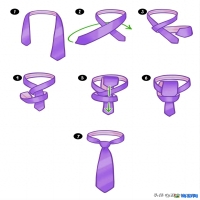如何快速在Excel中插入图片使其可以自适应单元格的大小?

操作方法:
1、打开Excel工作表格,点击工具栏上方的【插入】,再点击【图片】,然后点击弹出窗口中的【本地图片】。具体操作见下图。
2、在弹出的本地图片文件夹中,选中需要的图片并插入到单元格中,如下图。
3、然后用鼠标选中图片并右击,弹出如图所示的列表,点击如图箭头所指的【设置对象格式】。
4、接着弹出属性窗口,点击【大小与属性】选项,然后在弹出的属性菜单中选中如图箭头所指的【大小和位置随单元格而变】。操作结束后发现插入的图片与单元格大小一致。
以上就是在Excel中插入图片可以自适应单元格的大小的方法。
本文地址:网络百科频道 https://www.eeeoo.cn/wangluo/1049347.html,嗨游网一个专业手游免费下载攻略知识分享平台,本站部分内容来自网络分享,不对内容负责,如有涉及到您的权益,请联系我们删除,谢谢!



 相关阅读
相关阅读